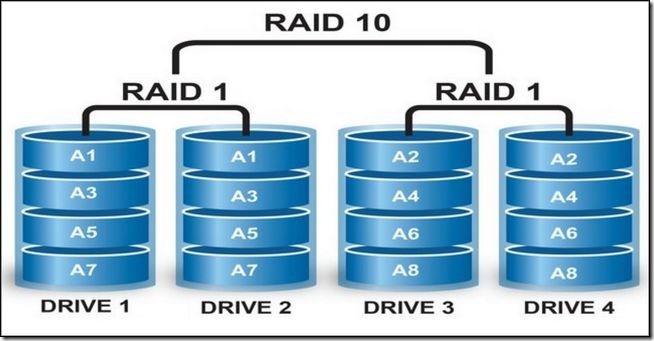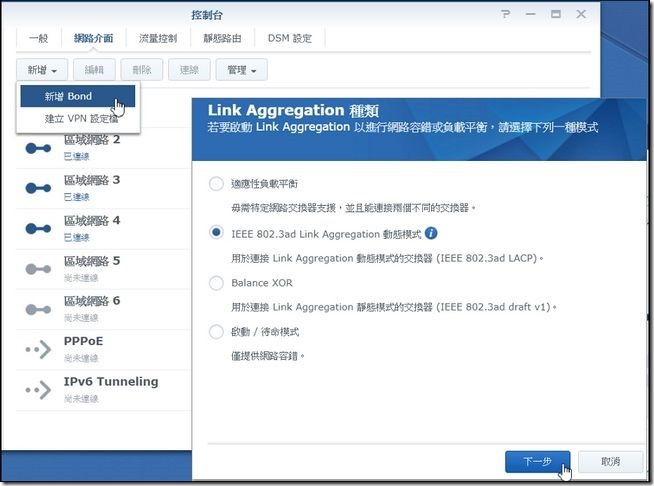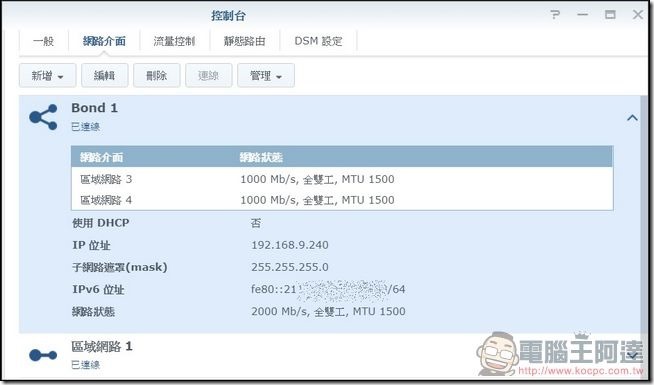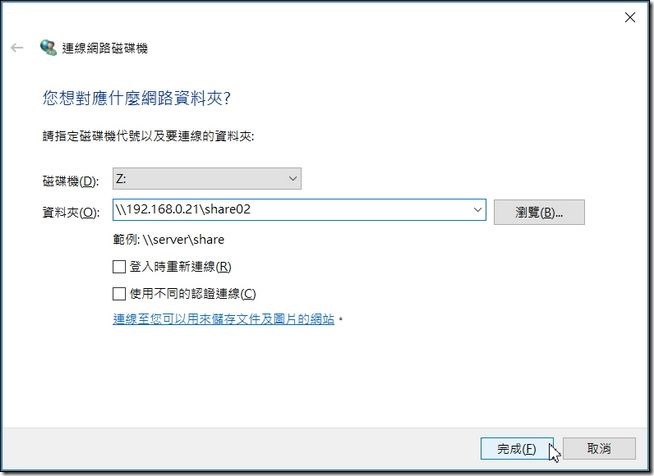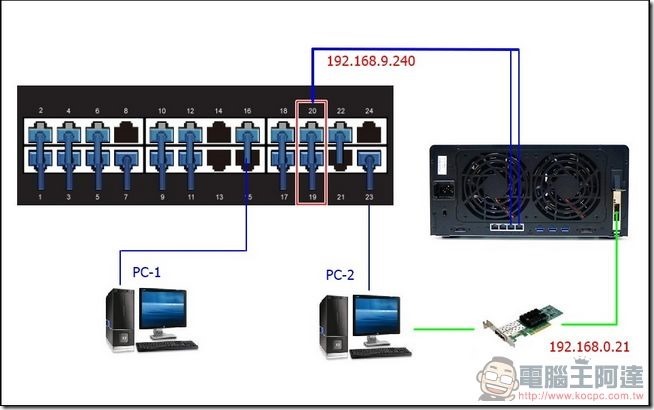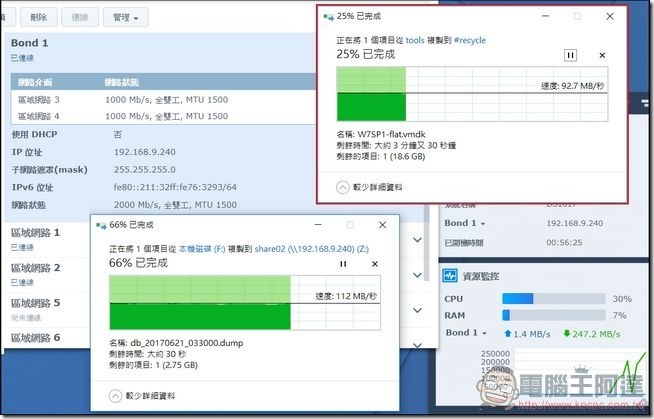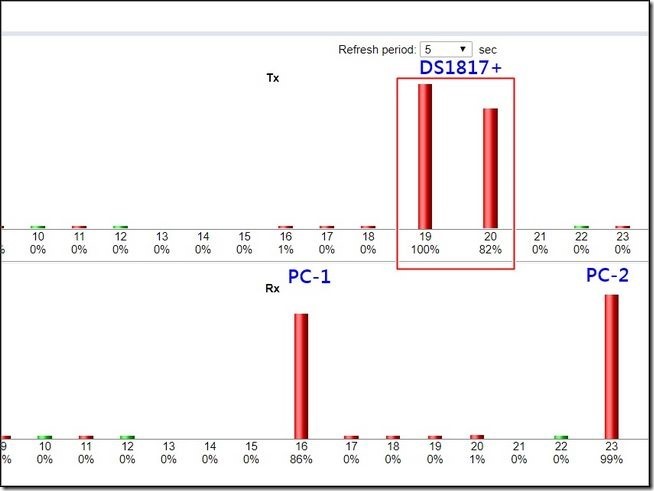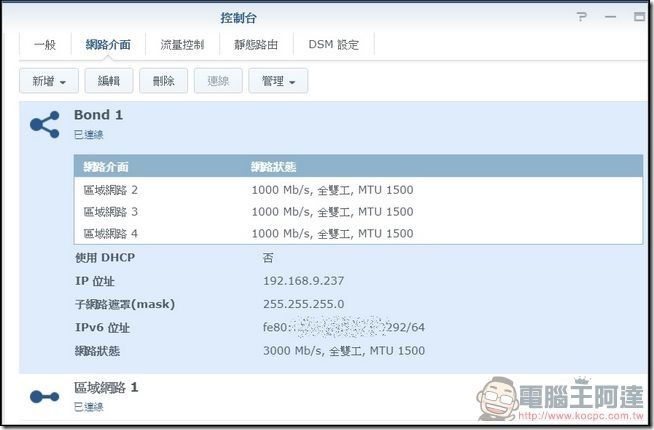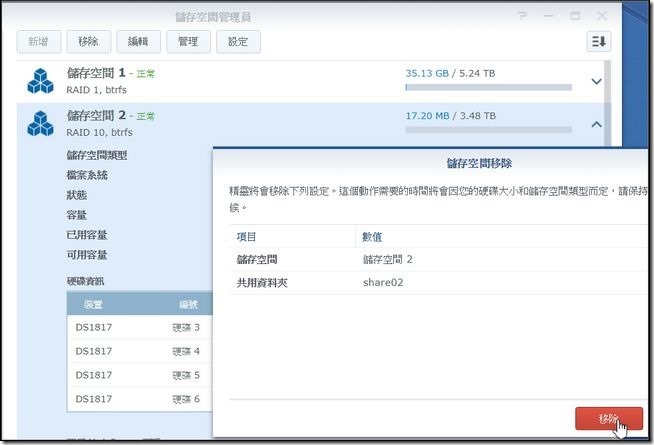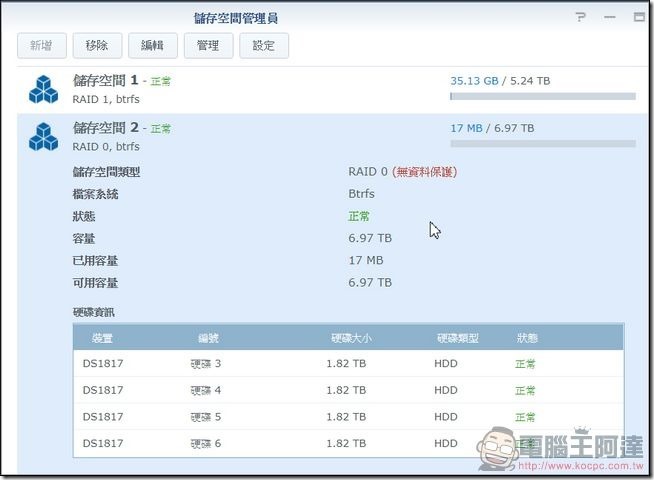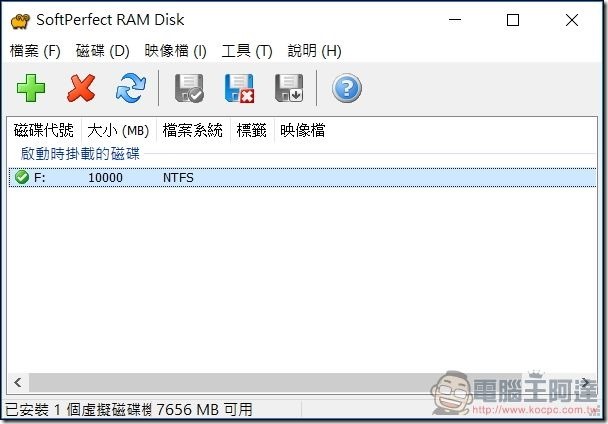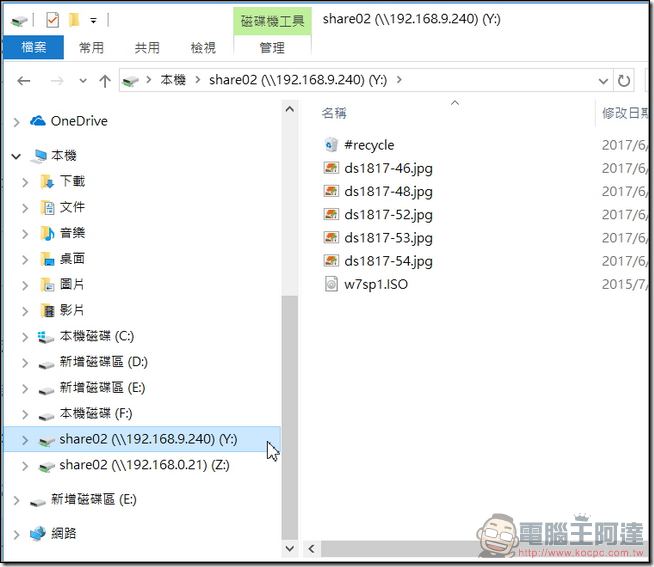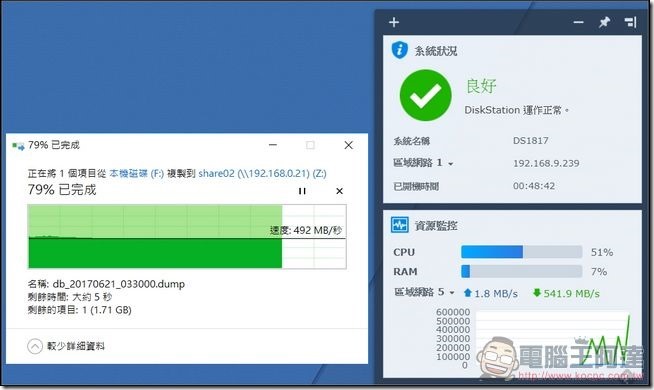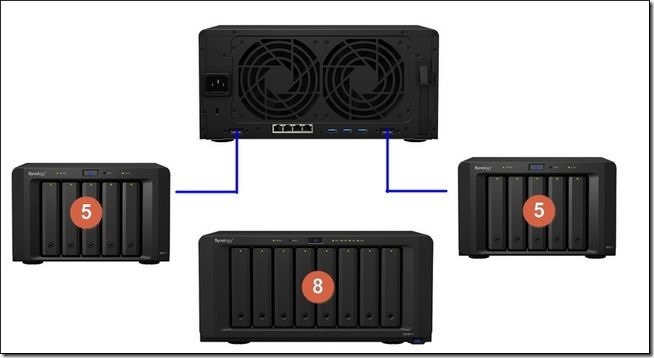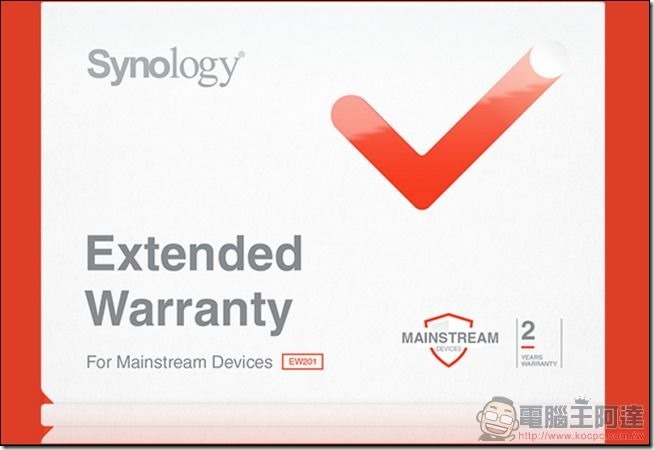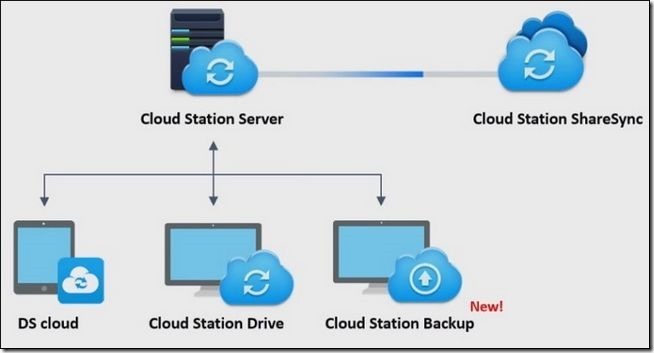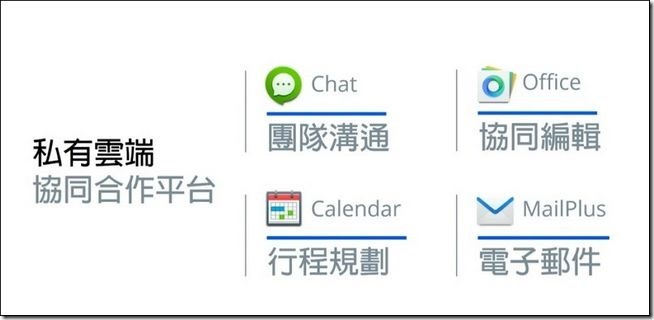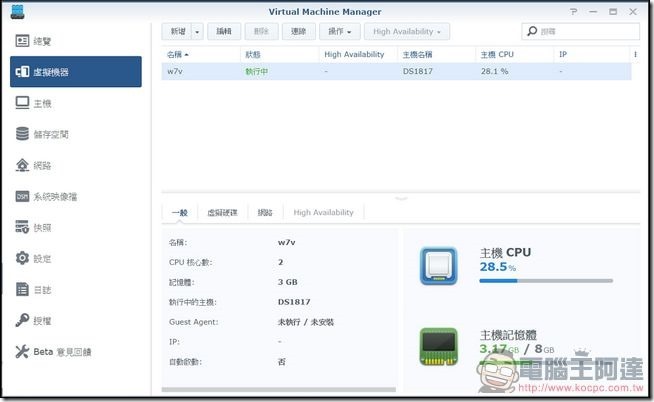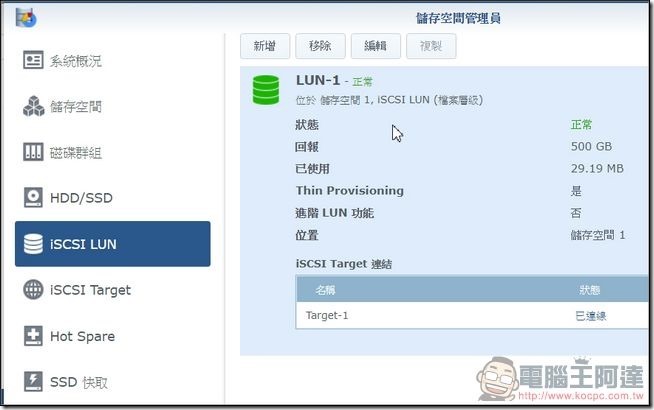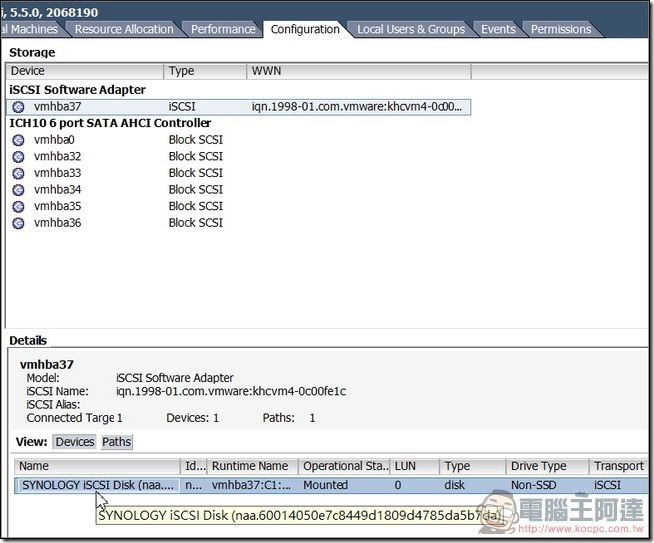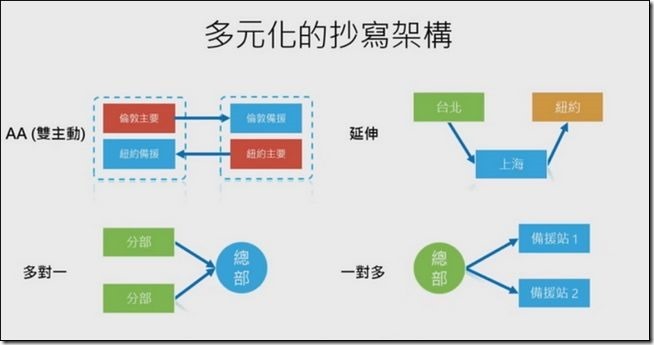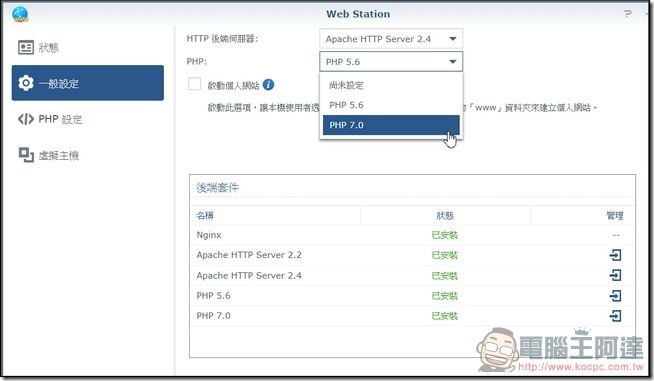NAS 相信現在已經是很多個人與公司行號必備的網路儲存硬體了,選擇 NAS 產品時除了高效能的主要考量外,擴充性與軟體的應用更是中小企業的主要考量點, Synology DS1817+ 擁有8個硬碟儲存槽,亦可外加連接兩台 DX517 擴充裝置多達 18 顆硬碟,支援雙通道的記憶體效能,擁有 IEEE 802.3ad 網路聚合技術的 4埠 RJ-45 1GbE 網路孔,內建一個 PCIe 插槽可安裝 M.2 雙轉卡,以提升系統快取的 IOPS;或安裝 10GbE 網路介面卡,達成迅捷的資料傳輸,如果基於維護的方便性以及未來的擴充性考量,這次為大家介紹的群暉 DS1817+ 是中小企業不錯的選擇。
Synology DS1817+ 開箱與外觀
DS1817+ 是一台8 Bay 網路儲存伺服器等級 NAS,長方形紙盒包裝的體真的不小,看來主機應該相當有份量:
依慣例群暉使用了簡單樸實的環保紙盒包裝,紙箱上即可看到群暉的商標與 DS1817+ 的貼紙說明,最近幾款機型包裝都是如此:
掀開後主機被四周的海綿夾住,中間有個長條的配件內紙盒,看起來包裝相當扎實,防止主機與配件移動受損外應該不成問題:
中間的配件紙盒內有兩條網路線、電源線、抽取夾鑰匙與螺絲:
這麼大的紙箱中,除了四周的海綿外,碩大的 DS1817+ NAS 主機也有一層薄軟墊包覆著,拆開後全部的配件如下,主機、電源線、網路線*2、2.5 吋硬碟螺絲、兩把硬碟鎖鑰匙與簡易的說明書:
看到 DS1817+ 正面8個硬碟抽取架規格,就知道她就是一款專業的桌上型NAS,採用4核心的Atom C2538四核處理器處理器,內建硬體加密引擎功能,效能完全能滿足絕大部分中小企業與重度玩家的需求。大企業在IT經費充裕下花錢不手軟,環境超優的機房與機櫃的儲存伺服器林立,因為資料儲存在企業中一向是很重要的事,或許對大企業中是必然的投資,但一般中小企業,往往沒有額外資金可以來建立這樣規模的儲存環境,面對資料日益龐大且無價的問題,在考量維護的方便性以及未來擴充性,桌上型的專業 NAS ;如 DS1817+ 就成為中小企業的首選:
由上方的角度來觀看,DS1817+ 尺寸為 166 mm x 343 mm x 243 mm,重量也有 6 公斤,若再加上硬碟,講實話蠻重的 ,幸好一般狀態下設定後就很少機會去搬動他,不然真的有點吃力:
每個硬碟槽最大支援 10 TB硬碟,8 Bay最高達 80TB的容量,不過容量會隨著使用者設定的 RAID 種類而有所差異:
正面左上角是群暉科技 Synology 的 LOGO , DS1817+ 全機機殼採用金屬材質打造,對散熱有一定程度的幫助:
所有的燈號顯示均在中間上方,很明顯中間是電源按鈕,左邊有狀態(STATUS)與警示燈(ALERT),右邊則是四埠的網路燈號,在每個硬碟抽取夾面板上方配置了硬碟指示燈,也就是每個抽取和上方的倒三角形狀位置,硬碟插入時燈號會亮,讀寫時則會閃爍:
在每個硬碟抽取下方都有個鎖頭孔,明顯針對中小企業擔心惡意的竊取資料或破壞的設計,也方便MIS管理:
在未上鎖時按下鎖頭孔地方,即可將抽取盒前面板往前掀開30度以方便抽取更換硬碟:
8個硬碟抽取夾鬆開後的俯視狀況,一列排開相當壯觀:
DS1817+ 的面板採用凸出狀設計,有菱有角,機身是使用磨砂處理,兩邊的側面都有大大的網底Synology商標,利用網底來襯托出商標,也是散熱的地方,不少 Synology NAS 都是這種的設計風格:
前面板並非一直到底,而是下方有一點點凹進去的設計,在 DS1817+ 產品編號下方配置了一個 USB 3.0 插槽,沒注意的話會以為前面板沒有USB接頭,不過這樣的空間要安裝比較厚一點的 USB 隨身碟會有些不便:
機身後方有兩組大大的120mm風扇,內建進階電源控制功能,有低溫與靜音模式,測試一段時間在擁有6顆硬碟運作的狀況下,個人覺得蠻安靜的,溫度也不高。左邊看到電源的插座,不是變電器的小型插座,採用一般電腦的電源接頭,隨便一條電源線都可以通用,方便多了:
連接埠接口集中在機身背面下方,左右兩邊仍然保留逐漸退去光芒的eSATA擴充槽(主要是 DX517 擴充櫃使用),三組USB 3.0介面及四個Gigabit的LAN網路(可Link Aggregation ),也有防盜孔的設計:
對個人用戶來說 1Gb 的網路頻寬其實非常夠用,但面對一台多人存取的NAS而言,難免也會慢慢不敷使用,想要架構 10Gbps Ethernet 環境成本不低,改用低成本的Link Aggregation 802.3ad 是不錯的解決方案,Link Aggregation 可稱為「網路聚合」,Synology DS1817+ 內建 4 個 1Gb 網路埠,可Link Aggregation合併頻寬,避免多人使用下造成的瓶頸。內建4組USB 3.0介面,想要使用USB外接裝置輕鬆自如,前後共4個不用擔心不足:
為了應付八顆硬碟產生的高熱,機身後方的兩個大風扇直接對著硬碟散熱,以確保長時間的運作穩定性:
底部有四個大大的凸起圓軟墊,除了防滑的效果外,金屬的底座加上墊高的空間,可以增加空氣流動的空間:
在機身底部的一角有個黑色的軟套,掀開是一個Console埠,一般使用者應該用不到這個連接埠,猜測是原廠工程師維修檢測時使用的接頭:
原來在前面板的下方也有散熱孔,背板上的小鐵片蓋前也有4條長散熱孔,感覺是給小鐵片下的記憶體用:
覺得內建記憶體太小,想自己 DIY 擴充記憶體也沒問題, DS1817+ 更換記憶體不用拆卸主機殼,只要卸下背板上的小鐵片蓋,裡面有兩組記憶體插槽,支援雙通道最高可擴充至 16GB(8GB*2),提升20%運作的效能,雖然可以單插記憶體,但會失去雙通道的功能,且雙插必須要成雙匹配:
DS1817+ 也可安裝 PCIe 擴充槽,不過必須先卸下機身後方的六顆螺絲才能取下金屬機殼進行擴充:
卸下後看到硬碟抽取外架幾乎占滿整個空間,整個機架採散熱佳的金屬材質:
之前阿達測過的 NAS 大都是變電器的機種,看到 Synology DS1817+ 有些驚訝與興奮,因為他並沒有採用變壓器的電源方式,而是直接內建了一個台達電製造的電源供應器,最大輸出電量可達到250瓦,穩定的電源足夠8顆硬碟所需電力:
卸下的金屬外殼,商標雖然鏤空設計,但在內部有網狀鐵絲,可以防止些許灰塵進入:
DS1817+ 內建 PCIe 插槽可選擇 M.2 SSD 雙轉卡快取卡與10GbE 網路介面卡,以我來說特別喜歡 PCIe 介面的擴充能力,讓中小企業有自行擴充硬體規格的機會:
Synology DS1817+的PCIe插槽可選擇 M.2 SSD 雙轉卡(M2D17)與10GbE 網路介面卡。M2D17 快取卡帶來優越的 SSD 讀寫快取,不需佔用任何硬碟抽取夾,讓主要硬碟插槽只須負責資料儲存,支援多款尺寸的 M.2 SSD ,不過筆者認為其攣生兄弟DS1517+較適合,因為DS1817+擁有8 Bay是個優勢,想要使用SSD當快取,占用兩個插槽還有6個,運用上還可接受,更不必花費任何銀兩購買M2D17快取卡:
這次借測產品有Synology E10G17-F2 乙太網路卡,可惜手邊沒有 10Gb 等級的交換器,只能利用PC也裝上10Gb網卡來對連測試:
Synology E10G17-F2 乙太網路卡擁有 10 Gigabit 雙 SFP+ 網路埠,可輕鬆解決多人使用網路頻寬問題,真的不敷使用也可以Link Aggregation成20Gb,的確能讓 DS1817+ NAS 的網路脫胎換骨,若在快取卡與10G網路卡的抉擇上,個人建議將錢花在E10G17-F2 乙太網路卡上,主要原因是硬碟儲存槽上也可以安裝SSD來當成快取用:
Synology E10G17-F2 乙太網路卡配載 10 Gigabit 雙 SFP+ 網路埠及 PCIe Express 3.0 x8 介面,能夠滿足高效能運算的需求,安裝在 DS1817+ 之後,立即躍升為10Gb等級的設備:
每個硬碟托盤採用無螺絲設計,托盤內可以放入3.5吋硬碟(2.5吋硬碟需使用螺絲固定),硬碟托盤內側有防震的橡膠螺絲孔,下方有海綿,可以減緩硬碟的晃動:
接下來就是開始將硬碟安裝進入 DS1817+ 進行實測了:
Synology DS1817+ 效能測試
很多人買NAS都會問幾Bay的空間才夠?或許數位資訊資料的需求越來越大,儲存空間似乎是NAS的代名詞,殊不知再大的空間也不一定能發揮應有的效能,其實儲存資料才是NAS的本質,但NAS的發展似乎已經脫空間儲存的藩籬,如同PC一樣,有了硬碟空間,搭配系統後各式各樣的應用接踵而來,NAS儼然成為一台伺服器變形金剛,幾乎是十八般武藝都得通。
儲存資料的本質是備份,只要有空間,讀寫速度僅是使用者等待的問題而已,因為資料是無價的,慢一些又何妨,但運用到各種伺服器上,想必是為更多不同需求的人,此時如何發揮 DS1817+ 的效能就顯得更重要了。一台網路連接儲存裝置(NAS)的瓶頸不僅是埠網路孔網路,硬碟的存取速度與機器本身CPU處理的能力都是重點,但NAS的設計也不是省油的燈,利用多bay與多埠網路孔,巧妙的運用一樣能發揮至極高的效能:
一般NAS的CPU都是不可更換的,但利用多顆硬碟與多埠網路孔,可以改善網路,硬碟存取速度瓶頸,Synology DS1817+擁有8 bay的硬碟儲存槽,4 埠1Gbps乙太網路,加上一個PCIe擴充插槽,妥善的利用RAID配置硬碟與Link Aggregation 多重網路聚合的運用,一台Synology DS1817+ NAS可以讓中小企業集中多台伺服器於一身。
目前硬碟都早經是SATA 3.0的天下,雖然理論值有 6 Gb/s(600 MB/s) 速度,但統硬碟的機械動作限制下,最高的讀寫速度也只有約120MB/s~150MB/s左右,對單一硬碟來說,1Gbps乙太網路約有125 MB/s,在運作上感覺不出有網路上的瓶頸,問題NAS就是為了服務多人與伺服器服務,所以很容易造成網路上的瓶頸,更何況DS1817+擁有8 bay硬碟儲存槽,巧妙的利用RADI技術,即可輕鬆超過1Gbps網路的流量,RAID 0是資料寫入時是一部分寫入第一顆硬碟,一部份寫入第二顆硬碟,優點是寫入跟讀取速度增加,但沒有容錯,所以筆者利用4顆組成的 RAID 10,是RAID 1後再RAID 0,除了容錯外速度也提升了一倍:
1Gbps乙太網路只有125 MB/s,不要說多人使用,單一個人運作就卡在網路頻寬上了,如果使用SSD固態硬碟,那1Gb/s網路就更加捉襟見肘了。Synology DS1817+當然知道網路頻寬的重要性,所以提供4埠並支援 Link Aggregation 多重網路聚合。
先來嘗試兩條1Gb/s網路多重網路聚合動作,Synology NAS的Link Aggregation(聚合網路)種類有適應性負載平衡、IEEE 802.3ad Link Aggregation 動態模式、Balance XOR與啟動 / 待命模式四種可選,可以參考官方的說明,筆者因有802.3ad協定規範的交換機(LACP),所以直接選擇Link Aggregation動態模式:
先選擇區域網路2、3與4來Bond成一條網路,不要使用DHCP,請輸入同網段的IP位址,成功後看到網路狀態是合併後的2000 Mb/s頻寬:
磁碟Z:對應到\\192.168.9.240\share02共享資料夾,IP是指向之前聚合網路的IP,share02共享資料夾是對應再RAID 10的儲存空間:
本次測試的環境如下圖,相信可以很清楚了解合併的IP是192.168.9.240,而PC-2上除了內建網卡連上交換器外(埠23),也插上了10Gb網卡直接對連DS1817+的10Gb網卡(綠色線):
使用兩台PC-1與PC-2分別上傳大檔案至聚合網路192.168.9.240上的共享資料夾,紅色框內的畫面是由另一台PC截圖放上的,主要是想要在同一畫面上顯示兩台前端PC上傳大檔案的狀況,右下角是DS1817+的資源監控訊息窗,可以清楚在聚合網路Bone1下寫入近249.7 MB/s,遠超過單一網路最高125 MB/s理論值,可見兩條網路聚合發揮功效:
筆者的交換器有監測功能,可以看到連接埠16的PC-1電腦與埠23的PC-2電腦同時上傳大檔案,而埠19與20埠同時接收資料,此兩埠網路是連接DS1817+,在多人使用下Port Trunking合併頻寬效果相當不錯:
4埠的1Gb網路的運用可以相當靈活,除了可以合併頻寬與容錯外,亦可結合多WAN的路由器來分流,筆者的習慣是保留一個網路孔給進入後台DSM系統後,剩餘的3埠網路做Link Aggregation(聚合網路):
DS1817+ 內建PCIe插槽,可選擇 M.2 SSD 雙轉卡(M2D17)與10GbE 網路介面卡:
Synology E10G17-F2 乙太網路卡配載 10 Gigabit 雙 SFP+ 網路埠,配載 10 Gigabit 雙 SFP+ 網路埠的Synology E10G17-F2,還可以Link Aggregation成20Gb,讓網路傳輸速度大幅度提升:
由於手邊沒有10Gb交換器,為了配合測試,我在另一台前端的電腦也插上了 Intel X520 10Gb網路卡,並直接對連DS1817+上的E10G17-F2網路卡,想要測試10Gb頻寬的環境需要一些技巧,最起碼前端PC與DS1817+上的磁碟I/O要克服,PC上使用RamDisk不必擔心,RAID 10速度可能會有瓶頸,筆者沒有多餘的SSD做 RAID 0測試,想到4顆傳統硬碟做RAID 0的效率也不錯(理論上X4倍),於是將RAID 10解除,改為讀寫速度更快的 RAID 0:
完成後即可看到4顆硬碟的容量加總,一般情境下中小企業並不建議這樣做,但為了測試高速的 I/O 才如此設定:
解決了DS1817+ NAS上的I/O速度,為測試不想瓶頸出現在前端測試的PC上,於是將前端PC的記憶體虛擬磁碟的方式(就是使用 Ram Disk),利用Softprefect RAM Disk挪出10G成虛擬磁碟機F ,如下圖所示:
再用CrystalDiskMark測試F碟的效率如下,看到這數字應該夠應付兩條1Gb的網路聚合,即使插上PCIe的10Gb(1250MB /s)網路卡也不成問題:
磁碟Z:對應到\\192.168.0.21\share02共享資料夾(share02對應到4顆RAID 0的儲存空間),IP是指向10Gb網卡的IP,一樣的動作,將磁碟Y:應到\\192.168.9.240\share02共享資料夾,差別的是IP指向內建的1Gb網卡:
使用CrystalDiskMark測試Z碟的效率如下,4顆 RAID 0傳統硬碟理論上應有400~600 MB/s的效能,看到這數字可以了解10Gb網卡確實產生作用:
再來測試Y碟,結果4顆 RAID 0傳統硬碟完全發揮不了作用,可見內建的1Gb網卡是瓶頸所在:
單一PC下單工作業,利用記憶體虛擬磁碟F上傳一個大檔案至Z碟,就是經由10Gb網卡來測試,F碟是記憶體磁碟,速度之快無庸置疑,Z碟對應的是DS1817+上的4顆RAID 0硬碟,下圖擷取時的PC是上傳492 MB/s,DS1817+ NAS接收式顯示541.9 MB/s,證明10Gb網卡確實有發揮作用:
選擇 Synology DS1817+ NAS 的優勢
Synology DS1817+ 搭載Intel Atom C2538四核心處理器和 AES-NI 硬體加密引擎,速度能滿足中小企業多人使用的負載,可透過連接 2 台 DX517 擴充裝置多達 18 顆硬碟,搭配擴充裝置之最大淨總儲存容量 180 TB (容量會隨 RAID種類而異),且支援磁碟熱插拔:
為了讓企業能更安心,DS1817+ 專為提供可靠的資料儲存服務設計隨附 Synology 三年硬體保固,部分地區的顧客還可購買兩年延長保固,五年都能安心使用,擔心保固問題,只要加長保固服務品,即可延伸 Synology NAS 原有的有限硬體保固,讓您更安心:
新一代 Btrfs 檔案系統有效提供資料保護,先進的儲存技術,預防資料毀損,並藉由最佳化的快照功能降低維護成本支出,「Btrfs」檔案系統支援資料快照技術,能建立、管理及回復磁碟快照功能,協助您系統自動化地備份及還原共用資料夾 和 LUN 的快照資料,隨時依需求將檔案還原至特定時間點,且快照空間比傳統備份佔更少的儲存空間(提供 1,024 個共用資料夾複本及 65,000 份全系統快照),確保資料萬無一失,尤其面對WanaCrypt0r 等之類的勒索病毒攻擊更顯得其重要性:
NAS不再是硬體拼裝的設備而已,內建的系統更是主要靈魂之一,Synology NAS採用自家研發的DSM(DiskStation Manager)系統,使用介面簡潔易用,非MIS人員也能輕鬆駕馭,能快速幫助你管理資料、文件、照片、音樂、影片以及所有重要的檔案,儲存檔案不再是唯一的功能,假如你購買了 Synology DS1817+ NAS後,你一定會發現這台NAS改變你的生活,尤其是私有雲讓你隨時存取資料,檔案共用更方便,中小企業上運用的伺服器與套件也不勝枚舉,NAS想要好用,DSM系統扮演著相當重要的角色,Synology DSM系統可是出了名的好用,尤其是套件的運用更是如虎添翼,支援64位元硬體與更多先進的功能,將DSM系統與套件逐漸切割分開,也就是系統與套件的更新可以不需同步:
Cloud Station Server後可說是全方位的即時同步服務,除了私有雲的Cloud Station Drive外,也支援行動裝置的DS Cloud App,Clous Station Backup讓你多資料夾的同步備份,甚至連異地備援的Cloud Station ShareSync也整合進來,且能多目錄同步與智慧版本保留功能,自動化備份用戶端電腦上的資料,沒有單一資料夾侷限的問題,就是隨心所欲地同步任何資料夾,以確保你的PC不會因應硬體損毀而資料遺失:
雲端服務應用越來越廣泛,連辦公室應用軟體也走雲端化,Microsoft與Google都有提供Office的雲端服務工具,都是強調協同處理的效率,不再是單人作業那麼單純,但企業對於公有雲的安全與隱私似乎沒那麼友善,畢竟企業以高效頻寬、私密的協作溝通為第一考量,因此私有雲的應用更是另一戰場。Synology NAS主推私有雲的環境不愧餘力,特別打造了完善整合的私有雲辦公室協同應用套件-Synology Collaboration Suite,有團隊溝通的Chat、協同編輯的Office、行程規畫的Calendar以及電子郵件MailPlus,以優質的軟硬體整合實力,將原僅用於儲存的NAS設備,搖身一變成為中小企業的應用中心伺服器,不管是私有雲空間、應用軟體以及協同處理,一台Synology DS1817+ NAS就能給你完美的辦公室應用解決方案:
虛擬技術可說是企業與專業人士的最愛,Synology NAS利用「Docker DSM」來打造可靠的多租戶環境,而Virtual DSM提供虛擬化DSM作業系統的功能,讓企業能整合多台實體伺服器,在數分鐘之內將Virtual DSM無痛移轉至新的實體伺服器上,Docker輕量型的部署與使用方式完全圖像化操作,讓您執行全球各地開發者所創造的數千種容器應用程式,而完整模擬系統的Virtual Machine Manager套件也箭在弦上,虛擬技術的領域有更寬廣:
使用 iSCSI Target 服務會讓您感覺電腦彷彿連接一個本地硬碟,且可透過本地端電腦作業系統來管理,Synology iSCSI 儲存方案完整支援主流虛擬化運用環境,並透過易用的管理介面提升工作效率,Synology iSCSI 儲存支援了包含 VMware、Windows 和 Citrix 等目前大部分虛擬化解決方案,也支援VMware vSphere 6 及 VAAI (iSCSI and NFS) ,實現完整檔案複製 (Full Clone) 及空間保留 (Reserved Space),虛擬機器對儲存設備的使用效率可大幅提升:
筆者剛手上有架設一台VMware ESXi 伺服器,沒有繁瑣的設定,就這樣輕鬆的連上遠端的DS1817+ NAS:
作業系統發展到現在,從擔心資料的損毀到網路安全的威脅,目前勒索軟體軟體猖獗,NAS成了備份的火紅產品,但若無法完整做到即時、異地及多版本備份,若發生硬體毀損或勒索軟體攻擊,資料就有遺失的可能,Cloud Station Backup 的即時多版本同步備份與Hyper Backup 多版本備份讓你遠離勒索軟體的威脅,而Snapshot Replication 套件快照與複寫,為重要資料提供另一層保護,快照會以個別儲存區塊的方式保留資料,而非複製整個檔案,因此可使用最少的磁碟空間,更可讓IT管理人員無縫備援確保企業營運不中斷,提升企業資料保護的層級更安全、彈性與高效率:
DS1817+ NAS除了基本的儲存服務外,透過外掛套件的擴充,不管BT、網站、電子郵件、FTP、私有雲空間、印表機伺服器都輕鬆加設,尤其是套件外掛運用相當廣泛,架設各種伺服器不是什麼大問題,對中小企業來說,往往是架站的應用天堂都是租用虛擬主機,如今只要一台Synology NAS,替公司架設SSL憑證的網站是多麼輕鬆的事,因為架站基本的Apache、PHP與MySQL等程式早已內建,去掉了一些繁瑣安裝過程,讓一般不懂程式語言的人也可以輕鬆快速的架站,透過虛擬主機的功能,您可以在 Synology NAS 上架設多個網站,你也不必擔心PHP與Apache版本的問題,Web Station套件支援多版本的選擇,讓你的網站再升級與相容性上更有彈性:
感想與心得
網路的發展速度之快,似乎已讓數位資料何去何從的問題一再呈現,公有雲的確解決了燃眉之急,不過似乎擋不住高容量儲存的需求,於是NAS設備夾著網路的氣勢脫穎而出,其實NAS的定位已經完全模糊化了,原本僅是儲存的服務,一路發展到十八般武藝都得通,利用儲存空間的優勢,從家庭數位生活發展到私有雲領域,進而轉向伺服器平台的運用與辦公室協同服務,如今連虛擬服務也搬上來了,因此一台高規格的NAS不再是硬體掛帥。Synology DS1817+在DSM系統提供更強悍的工作處理能力加持下,搭配值得信賴的儲存空間與五花八門的擴充套件,提供中小企業面對資料日益龐大的一個漸進式儲存方案,不用擔心8 Bay儲存槽不夠,可以外接DX517 設備高達15顆硬碟,具備雙槽記憶插槽還可雙通道,內建PCIe 插槽擴充,可安裝 M.2 雙轉卡(M2D17)或10GbE 網路介面卡,筆者覺得維護的方便性以及未來的擴充性,是中小企業的不錯選擇。
Synology DS1817+官網(請點我)
延伸閱讀
Synology NAS 終極應用大補帖!行動裝置、家庭影音、電腦串流、VPN翻牆、Time Machine備份還原使用全攻略
感謝 Synology 提供產品進行測試